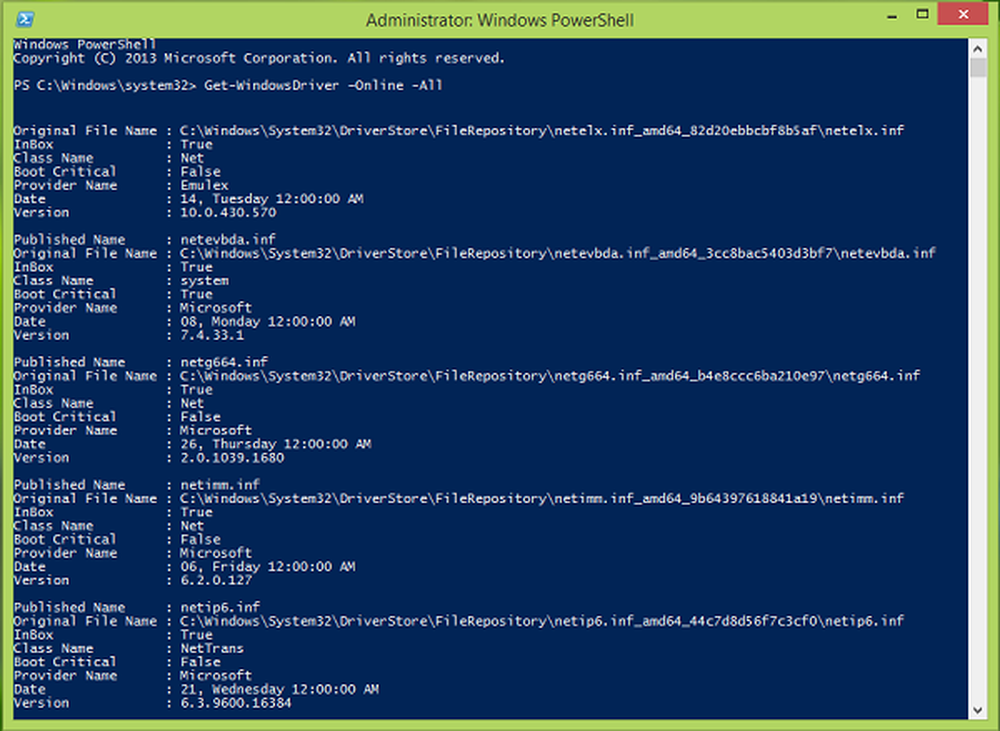Slik får du hjelp i Windows 10
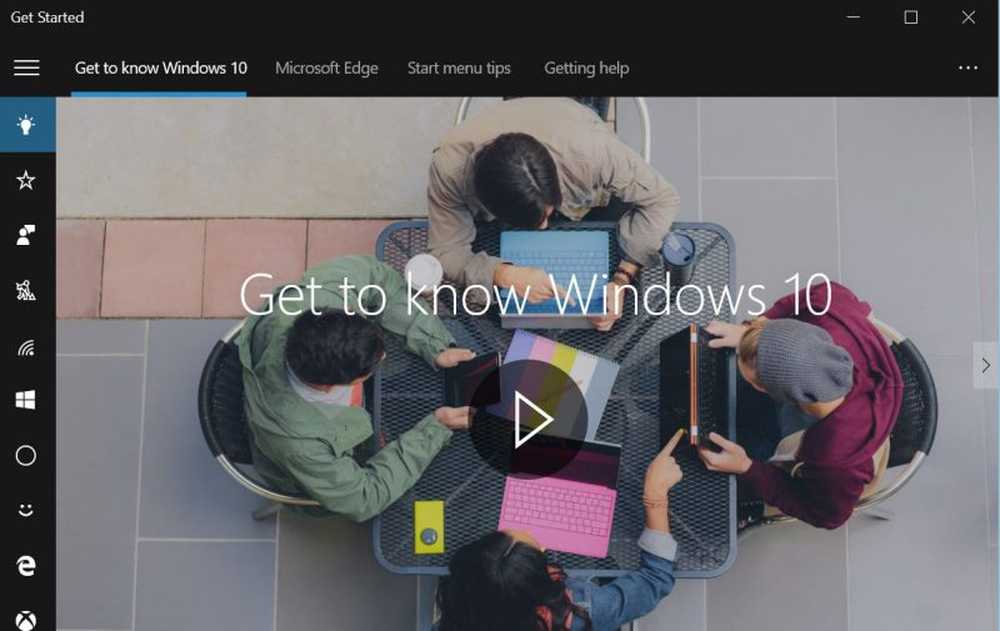
Hvis du står overfor problemer og lurer på hvordan få hjelp i Windows 10, så viser dette innlegget noen innebygde støttemuligheter, samt hjelpeskjerm, support eller fellesskapfora og nettsteder, hvor du kan få hjelp. Ta en titt på disse alternativene og ressursene.
Slik får du hjelp i Windows 10

Mens du kan laste ned Windows Help Program WinHlp32.exe for Windows 8.1, har Microsoft besluttet å flytte mesteparten av Windows 10 Hjelp på nettet. Så hvis du har en applikasjon åpen, og du trykker på F1 eller Fn + F1, er den lokale hjelpen muligens ikke tilgjengelig. Her er hjelpemulighetene tilgjengelige i Windows 10:
1] Ved å klikke på F1-tasten vil normalt brann opp nettleseren din, som vil gi deg Bing-resultater om Windows 10 Hjelp.
2] Skriving hjelp i oppgavelinjen søker vil vise Kom i gang-appen i resultatene. Dette har mange hjelpeemner for å komme i gang.
3] Kontroller at du har åpnet Innstillinger> System> Meldinger og handlinger og sørget for at Vis meg tips om Windows er satt til På.
4] Du kan bruke oppgavelinjen søk bar eller spør Cortana å søke på nettet for å få hjelp.
5] Bruk det innebygde Kontakt brukerstøtteapp å chatte med Microsoft. Ved å bruke det, vil du kunne chatte online med et Microsoft Answer Tech-supportpersonell. Ved hjelp av appen kan du også ordne en tilbakeringing.
6] Du kan bruke tjenestene til Microsoft Answer Desk, et live-betalt nettsted for teknisk support, for å chatte med en Microsoft Support Executive.
7] Du kan også kontakte Microsoft Support ved e-post og chat. Hvis en kundeservice agent er online og tilgjengelig for chat her, vil du se en melding om dette. Hvis ikke, vil du se Øyeblikkelig chat: Kundeservice Agenter er OFFLINE melding på høyre side. Du kan da prøve å besøke denne siden for Chat-støtte. Bruk dette skjemaet til å sende e-post til Microsoft. De vil kontakte deg via e-post.
8] Du kan kontakte Microsoft kundestøtte på Telefonnummer 1 800-642-7676 eller på microsoft.com/contactus.
9] Microsoft Support Official Twitter Kontoen er @MicrosoftHelps.10] Det er flere måter å kontakt Microsoft Support via telefon, etc., inkludert for OEM-støtte.
11] Du kan også få hjelp og støtte fra Windows 10 fra en Microsoft-butikk. Dette innlegget viser også noen betalte alternativer.
12] Søk etter ditt problem med henvisning til det spesifikke problemet du får, eller feilen du mottar ved hjelp av vår TWC Søk. Sjansene er høye, du vil se noe nyttig. Hvis ikke, kan du be oss om å utvikle en opplæring. Hvis vi kan, vil vi gjøre det. Ellers kan du alltid be om støtte fra våre forummedlemmer på TWC Forums.
13] Du kan nå også gi eller ta Tech Support eksternt ved hjelp av Quick Assist i Windows 10.
14] Her er noen koblinger som hjelper deg med å ta det første skrittet i å løse problemer med Windows 10:
- Windows 10 Problemer, problemer med løsninger og reparasjoner
- Windows 10 Support og løsninger. Prøv disse Universal Guru Fixes
- FixWin for Windows 10 er et bærbart freeware som lar deg fikse og reparere problemer og irritasjoner, med et enkelt klikk.
Du vil kanskje lese disse koblingene som kan hjelpe deg når du søker hjelp og støtte fra Microsoft:
- Microsoft Support Diagnostic Tool i Windows, brukes av Microsoft Support for å diagnostisere Windows-problemer. Når du kontakter Microsoft Support for hjelp, vil supportprofessoren gi deg en tilgangsnøkkel. Du må åpne Microsoft Support Diagnostic Tool og angi passordet. Du bør vite dette før hånden.
- Microsoft Product Support Reporting Tool muliggjør samling av kritisk system og logginformasjon som brukes til feilsøking av støtteproblemer. Denne informasjonen hjelper deg med å diagnostisere problemer i programvaren raskere og gi løsninger.
- Microsoft Easy Assist gjør at en Microsoft-støtteprofessor kan koble eksternt til datamaskinen din og hjelpe deg med å løse et problem. Ved hjelp av en sikker tilkobling kan supportprofessoren vise skrivebordet ditt og utføre diagnostikk og feilsøking.
Beste ønsker!
Beslektet lese: Få hjelp i Windows 10 kontinuerlig dukker opp.